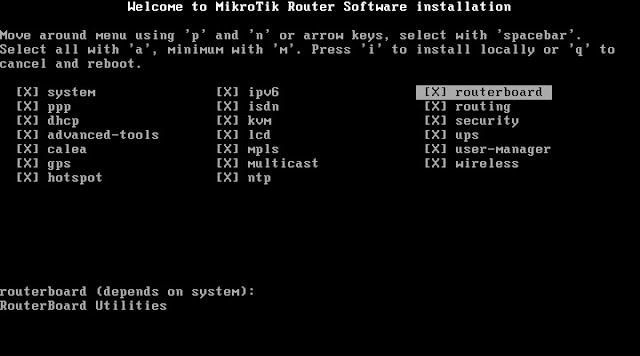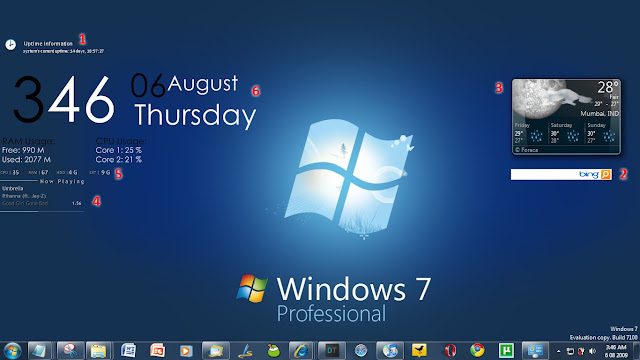A. Pengertian Sistem Operasi Jaringan
Sistem Operasi Jaringan (Network Operating System) adalah sebuah jenis sistem operasi yang ditujukan untuk menangani jaringan. Umumnya, sistem operasi ini terdiri atas banyak layanan atau service yang ditujukan untuk melayani pengguna, seperti layanan berbagi berkas, layanan berbagi alat pencetak (printer), DNS Service, HTTP Service, dan lain sebagainya. Istilah ini populer pada akhir dekade 1980-an hingga awal dekade 1990-an. Sistem operasi jaringan adalah suatu jenis sistem operasi yang dikususkan untuk menangani jaringan. Sistem operasi ini terdiri atas banyak layanan atau service yang ditujukan untuk melayani pengguna, seperti layanan berbagi berkas, layanan berbagi alat pencetak (printer), DNS Service, HTTP Service, dan lain sebagainya.
B. Karakteristik Sistem Operasi Jaringan
a. Pusat kendali sumber daya jaringan
b. Akses aman ke sebuah jaringan
c. Mengizinkan remote user terkoneksi ke jaringan
d. Mengizinkan user terkoneksi ke jaringan lain (misalnya Internet)
e. Back up data dan memastikan data tersebut tersedia
C. Fungsi Utama Sistem Operasi Jaringan
· Menghubungkan sejumlah komputer dan perangkat lainnya ke sebuah jaringan
· Mengelola sumber daya jaringan
· Menyediakan layanan
· Menyediakan keamanan jaringan bagi multiple users
· Mudah menambahkan client dan sumber daya lainnnya
· Memonitor status dan fungsi elemen – elemen jaringan
· Distribusi program dan update software ke client
· Menggunakan kemampuan server secara efisien
· Menyediakan tolerasi kesalahan
D. Jenis Sistem Operasi jaringan
1. Sistem Operasi Jaringan Berbasis GUI
Adalah Sistem operasi yang dalam proses Instalasinya, user tidak perlu menghafal sintax – sintax atau perintah DOS atau bahasa pemograman yang digunakannya.
Berikut beberapa contoh Sistem Operasi jaringan berbasis GUI :
· Linux Redhat
· Windows NT 3.51
· Windows 2000 (NT 5.0)
· Windows Server 2003
· Windows XP
· Microsoft MS-NET
· Microsoft LAN Manager
· Novell NetWare
2. Sistem Operasi Jaringan Berbasis Text
Adalah sistem operasi yang proses instalasinya, user diharapkan untuk menghafal sintax – sintax atau perintah DOS yang digunakan untuk menjalankan suatu proses instalasi Sistem Operasi Jaringan tersebut, diantaranya adalah sebagai berikut :
· Linux Debian
· Linux Suse
· Sun Solaris
· Linux Mandrake
· Knoppix
· MacOS
· UNIX
· Windows NT
· Windows 2000 Server
· Windows 2003 Server
E. Perkembangan Sistem Operasi Jaringan
1. Sistem Operasi Jaringan Berbasis Windows :
a. Windows for Workgroups
Windows for Workgroups adalah versi Windows 3.1 yang dirilis pada bulan Oktober 1992 yang sudah tercakup di dalamnya komponen jaringan komputer.
b. Windows NT 3.1
Windows NT 3.1 adalah merupakan produk pertama dari jajaran Sistem Operasi Server Microsoft Windows NT. Produk ini mulai diproduksi tanggal 27 Juli 1993. Tersedia dalam 2 versi, yaitu : Windows NT 3.1 dan Windows NT Advanced Server. Sistem operasi ini kemudian dikembangkan menjadi Windows NT 3.5 pada September 1994.
c. Windows NT 4.0 Server
Windows NT 4.0 Server, dirilis pada tahun 1996, dirancang untuk skala kecil sistem bisnis server.
· Windows NT 4.0 Enterprise Server
Windows NT 4.0 Server, Enterprise Edition, dirilis pada tahun 1997. Enterprise Server dirancang untuk permintaan tinggi, jaringan lalu lintas tinggi. Windows NT 4.0 Server, Enterprise Edition termasuk Service Pack 3.Windows NT 4.0 Terminal Server
· Windows NT 4.0 Terminal Server Edition,
Dirilis pada tahun 1998, memungkinkan pengguna untuk login jarak jauh. Fungsi yang sama disebut Terminal Services di Windows 2000 dan kemudian rilis server, dan juga kekuatan fitur Remote Desktop yang pertama kali muncul pada Windows XP.
d. Windows 2000 Server
Ditujukan untuk menggantikan Windows NT Server 4.0
· Windows 2000 Advanced Server, yang ditujukan untuk menggantikan Windows NT Enterprise Server
· Windows 2000 Datacenter Server, yang merupakan sebuah kasta baru dalam sistem operasi Windows 2000, yang ditujukan sebagai pengelola pusat basis data.
e. Windows Server 2003
Merupakan sebuah versi sistem operasi Microsoft Windows. Nomor versi internalnya adalah Microsoft Windows NT 5.2 build 3790. Dulunya dikenal dengan NET Server, Windows, NET Server, atau Whistler Server. Sistem operasi ini merupakan kelanjutan dari sistem Windows 2000 Server.
· Windows Server 2003 Standard Edition adalah sebuah versi Windows Server 2003 yang benar-benar “dasar”, dengan fitur-fitur yang umumnya dibutuhkan oleh sebuah server untuk melayani klien-kliennya di jaringan. Edisi ini diterbitkan untuk menggantikan Windows 2000 Server dan Windows NT 4.0 Server.
· Windows Server 2003 Enterprise Edition adalah sebuah versi Windows Server yang memiliku semua fitur yang ditawarkan oleh Windows Server 2003 Standard Edition, ditambah dengan fitur-fitur yang meningkatakan keandalan dan skalabilitas layanan-layanannya. Windows Server 2003 Enterprise Edition ditujukan untuk menggantikan Windows 2000 Advanced Server dan Windows NT 4.0 Enterprise Server yang telah lama beredar.
· Windows Server 2003 Datacenter Edition adalah sebuah edisi dari Windows Server 2003 yang berbeda dari dua versi lainnya yang telah disebutkan. Edisi ini tidak dapat diperoleh secara ritel, dan harus didapatkan sebagai bagian dari kombinasi antara perangkat keras server dari sebuah vendor, semacam Hewlett-Packard atau Dell.
f. Windows Home Server
Windows Home Server, yang memiliki nama kode pengembangan "Quatro," adalah sebuah versi sistem operasi Microsoft Windows yang dikembangkan dari Windows Server 2003 Service Pack 2 yang ditujukan sebagai file server untuk rumahan. Sistem operasi ini diperkenalkan pada tanggal 7 Januari 2007 oleh Bill Gates pada saat konferensi Consumer Electronics Show. Windows Home Server ditujukan sebagai solusi untuk rumahan dengan banyak komputer PC yang terkoneksi untuk menawarkan fitur file sharing, backup otomatis, dan juga akses secara jarak jauh.
g. Windows Server 2008
Adalah nama sistem operasi untuk server dari perusahaan Microsoft. Sistem server ini merupakan pengembangan dari versi sebelumnya yang disebut Windows Server 2003. Pada tanggal 15 Mei 2007, Bill Gates mengatakan pada konferensi WinHEC bahwa Windows Server 2008 adalah nama baru dari Windows Server "Longhorn".
2. Sistem Operasi Jaringan Berbasis Linux
· Turunan dari Unix yang merupakan freeware dan powerfull operating system
· Linux dapat digunakan sebaga isistem operasi server dan client
· Memiliki implementasi lengkap dari arstitektur TCP/IP dalam bentuk TCP/IP networking software, yang mencakup driver untuk ethernet card dan kemampuan untuk menggunakan Serial Line Internet Protocol (SLIP) dan Point-to-Point Protocol (PPP) yang menyediakan akses ke jaringan melalui modem
· Sejumlah layanan yang disediakan oleh Linux yang berbasiskan TCP/IP suitem
Web server: Apache
Web proxy: Squid
File dan print sharing: Samba
Email: Sendmail
· Domain Name Server: menyediakan mapping antara nama dan IP address dan mendistribusikan informasi tentang jaringan (mail server) contoh BIND
· Contoh : Linux Ubuntu 10.0, Redhat 9.0 Enterprise
3. Sistem Operasi Jaringan Berbasis UNIX
· Multiuser dan multitasking operating system
· Dibuat di Bell Laboratories awal tahun 1970an
· Tidak user friendly
· Dapat menangani pemrosesan yang besar sekaligus menyediakan layanan internet seperti web server, FTP server, terminal emulation (telnet), akses database, dan Network File System (NFS) yang mengijinkan client dengan sistem operasi yang berbeda untuk mengakses file yang di simpan di komputer yang menggunakan sistem operasi UNIX
4. NOVELL NETWARE
· Dahulu digunakan sebagai LAN-based network operating system
· Dibuat oleh Novell, Inc.
· Banyak digunakan pada awal sampai pertengahan tahun1990-an
· Konsep: pembagian disk space dan printer
· File sharing: layanan modul file, pencarian lokasi fisik dilakukan di server
· Caching: meng-caching file yang sedang aktif
· Netware Core Protocol (NCP) lebih efektif
· Pelayanan selain file dan printer sharing seperti web, email, database, TCP/IP, IPX, dll
5. OS/2
· 32-bit operating system yang dibuat oleh IBM dan Microsoft, tetapi sekarang dikelola hanya oleh IBM
· Mirip seperti windows tetapi mempunyai feature yang dimiliki oleh Linux dan Xenix
· Penggunaan akan dihentikan diakhir tahun 2006
· IBM menggunakan Linux dan keluarga Windows